ps五角星怎么绘制?发布时间:2021年07月28日 13:39
在使用ps软件进行图形绘制的时候,五角星是常用的图形,但是,对于一个ps软件的操作新手来讲,画出端正、比例恰当且优美的五角星并不是一件简单的事情,下边,我们就试着绘制一下五角星,希望对于新手的你有所帮助和启发!
1、首先,打开ps创建图层后,在左侧形状工具处右击,然后选择“自定义形状工具”。
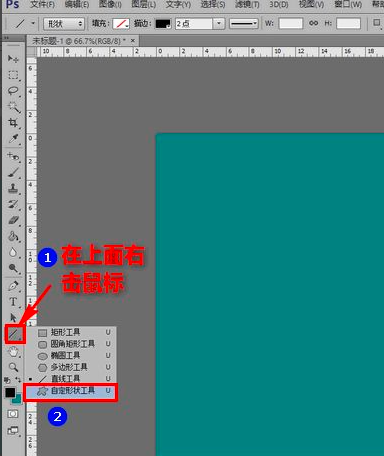
2、选择自定义形状工具后,在顶部选项工具栏右侧,点击“形状”一项后的下拉箭头,再在弹出的菜单中点击齿轮图标。
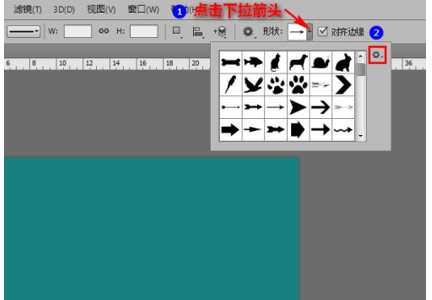
3、弹出子菜单后,点击选择“全部”。这时,将会弹出一个对话框,在对话框中点击“确定”。
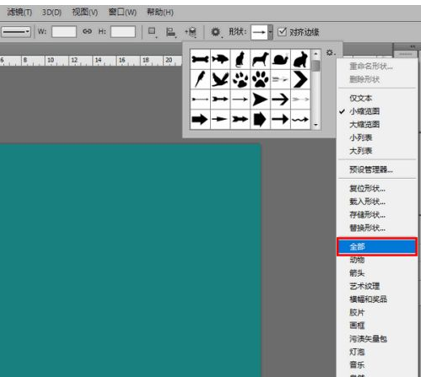
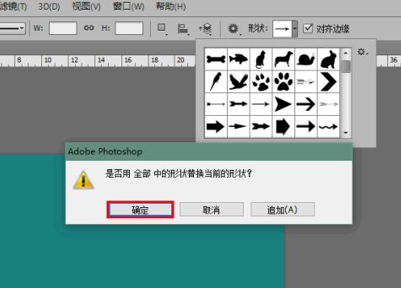
4、随后,拖动形状窗口的滚动条,找到并点击选择五角星图案。
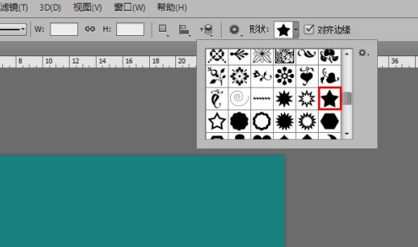
5、接下来,用鼠标在画布上拖出一个你希望大小的五角星图案。再点击选项工具栏上“填充”一项后的下拉箭头,选择一个五角星内部的填充颜色,我们这里演示红色。
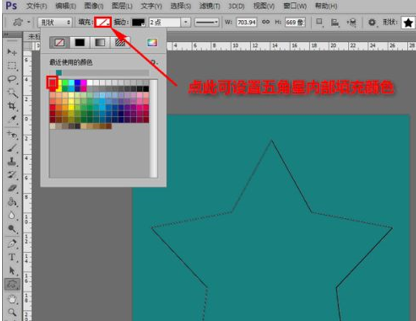
6、再点击选项工具栏上“描边”一项后的下拉箭头,选择一个五角星边框的颜色。就这样,我们的五角星就画好了。
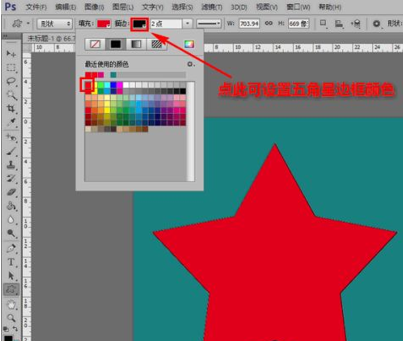
ps五角星的绘制方法比较简单,可能对于新手来讲,主要的难度在于找不到图形工具等的位置,只要了解了工具按钮所处的具体位置,绘制简单的五角星可以说是轻而易举的事情,赶快操练起来吧!
本篇文章使用以下硬件型号:联想小新Air15;系统版本:win10;软件版本:Ps CS6。
点击观看视频教程

PS-色彩范围抠图-头发
立即学习初级练习53642人已学视频时长:04:16
特别声明:以上文章内容仅代表作者wanrong本人观点,不代表虎课网观点或立场。如有关于作品内容、版权或其它问题请与虎课网联系。
相关教程
相关知识
500+精品图书
20G学习素材
10000+实用笔刷
持续更新设计模板























